Come connettersi a una VPN da un iPhone
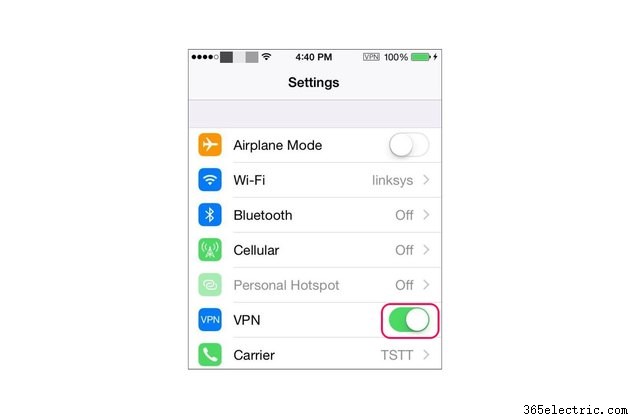
Il tuo iPhone con iOS 8.1 supporta connessioni di rete privata virtuale compatibili con protocolli VPN standard e metodi di autenticazione, come PPTP, L2TP e RSA SecurID. Per attivare una connessione VPN, sono necessarie le informazioni sulla configurazione del server VPN e le credenziali dell'account VPN. Accedi alle impostazioni VPN tramite il menu Impostazioni generali del tuo iPhone.
Passaggio 1
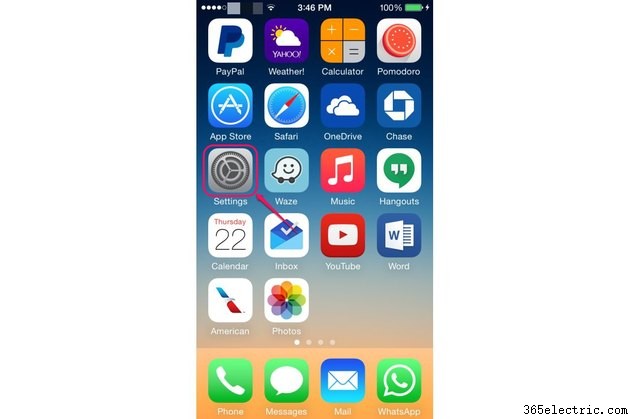
Tocca l'icona "Impostazioni" dalla schermata principale del tuo iPhone per aprire il menu Impostazioni. Prima di provare a connetterti alla tua VPN, assicurati che il tuo iPhone abbia una connessione stabile a Internet.
Passaggio 2
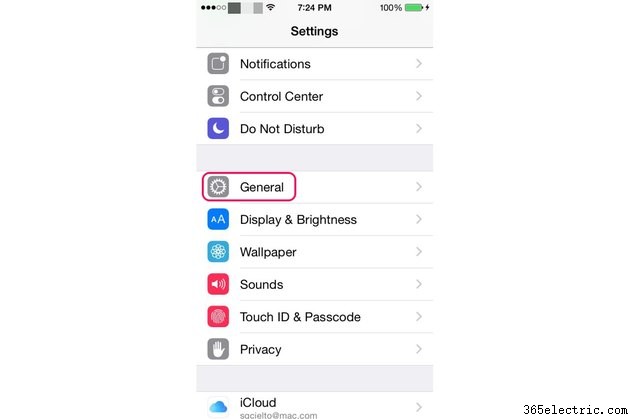
Scorri verso il basso e tocca "Generale" per aprire la schermata Generale.
Passaggio 3
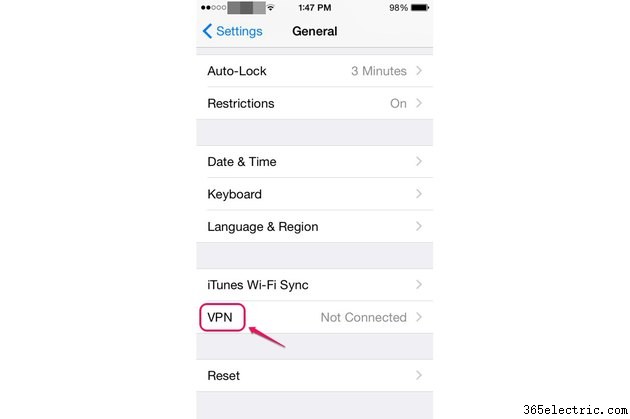
Tocca "VPN" per aprire la schermata VPN che mostra tutte le connessioni VPN.
Passaggio 4
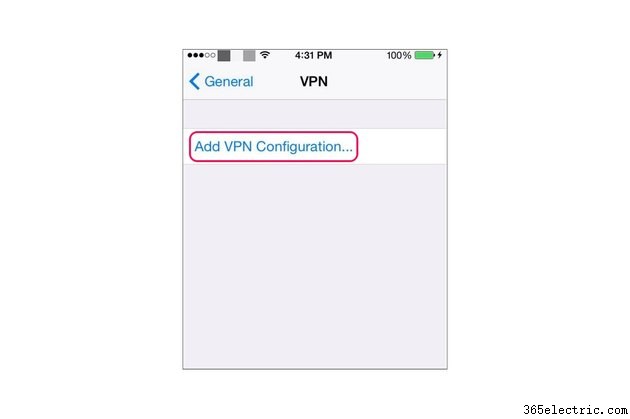
Tocca "Aggiungi configurazione VPN" per aprire la schermata Aggiungi configurazione. Se disponi già di diverse connessioni VPN, l'opzione per aggiungere una nuova connessione VPN viene visualizzata in fondo all'elenco delle connessioni.
Passaggio 5
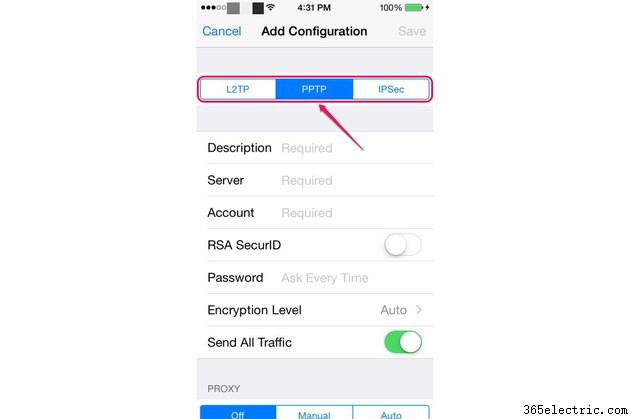
Seleziona il protocollo VPN per la connessione al tuo server VPN, ad esempio "PPTP". Le altre due opzioni disponibili sono "L2TP" e "IPSec". Alcuni provider VPN, come un college o un datore di lavoro, forniscono il protocollo preferito insieme alle altre informazioni sul server VPN. Se non sei sicuro di quale protocollo sia appropriato, contatta l'amministratore di rete o il provider di servizi VPN. Se non sei in grado di ottenere una conferma del protocollo appropriato da utilizzare, scegli quello che meglio si adatta alla tua situazione. Ad esempio, usa il protocollo PPTP, che è veloce perché utilizza la crittografia di base, se sei più preoccupato per la velocità della connessione piuttosto che per la sua sicurezza. Usa L2TP o IPSec, che offrono un livello di crittografia più elevato, se sei più preoccupato per la sicurezza che per la velocità.
Passaggio 6
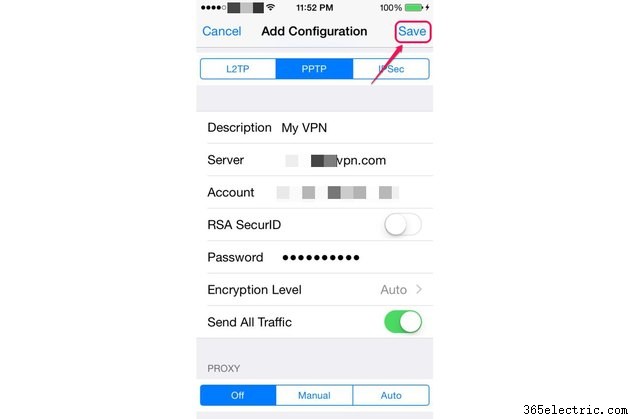
Inserisci la configurazione del tuo server VPN e le informazioni sull'account nei campi appropriati. Ad esempio, inserisci un nome per la nuova connessione VPN nel campo "Descrizione" e l'indirizzo del server VPN nel campo "Server". Tocca "Salva" per salvare la nuova connessione.
Passaggio 7
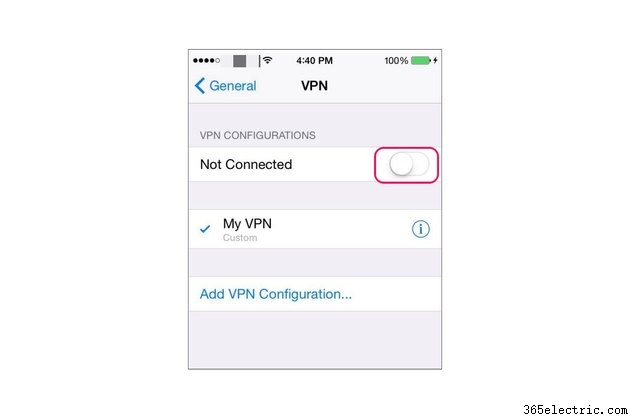
Fai scorrere l'interruttore "Non connesso" in Configurazioni VPN sulla posizione "On" per connetterti alla VPN. Se hai più di una connessione VPN, tocca la connessione che desideri utilizzare prima di far scorrere l'interruttore Non connesso. La connessione attiva ha un segno di spunta accanto al nome.
Passaggio 8
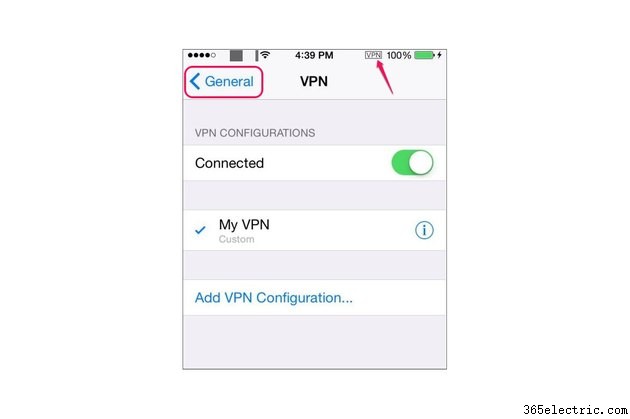
Tocca "Generale" e torna al menu Impostazioni dopo che il tuo iPhone ha completato il processo di connessione. La parola "Connesso" viene visualizzata in Configurazioni VPN e nella barra di stato viene visualizzata un'icona VPN a conferma della connessione.
Passaggio 9
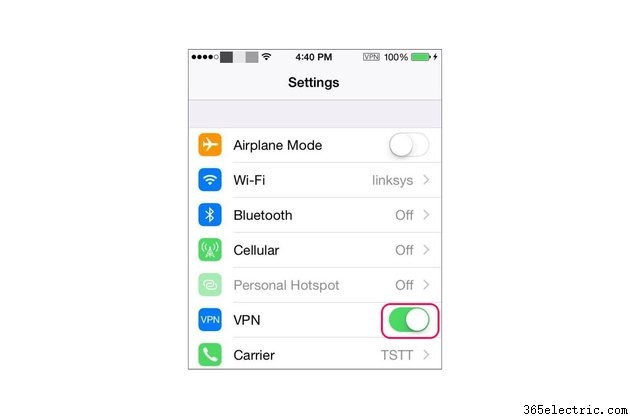
Attiva o disattiva l'interruttore "VPN" nel menu Impostazioni per attivare o disattivare la connessione. Lo switch VPN viene visualizzato nel menu dopo aver completato il processo di configurazione della connessione VPN ed è un modo conveniente per attivare o disattivare la connessione.
Suggerimento
L'App Store presenta app VPN che non richiedono la configurazione manuale di una connessione VPN, come Ark VPN, SurfEasy VPN e Hotspot Shield VPN.
